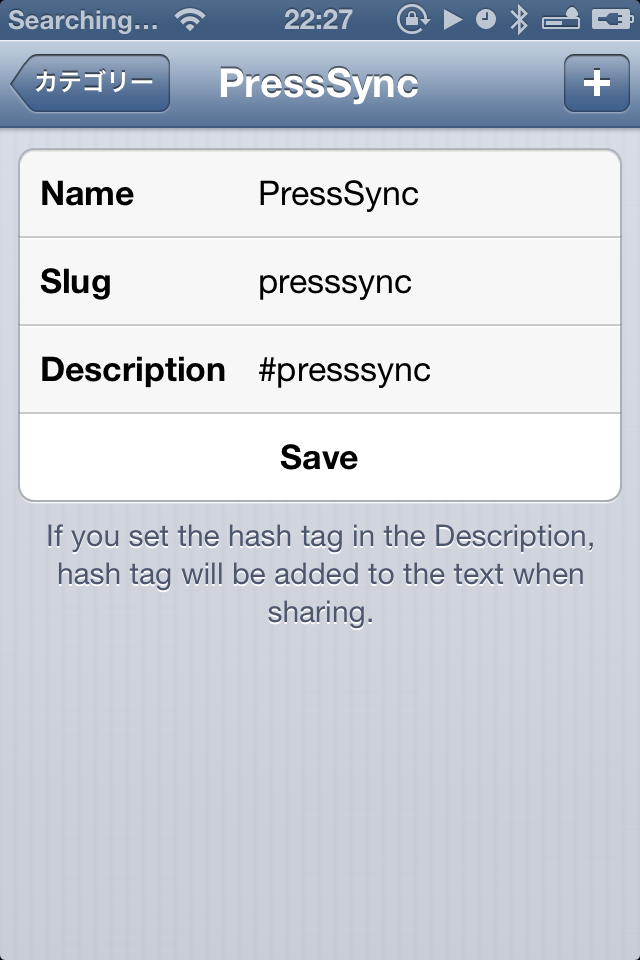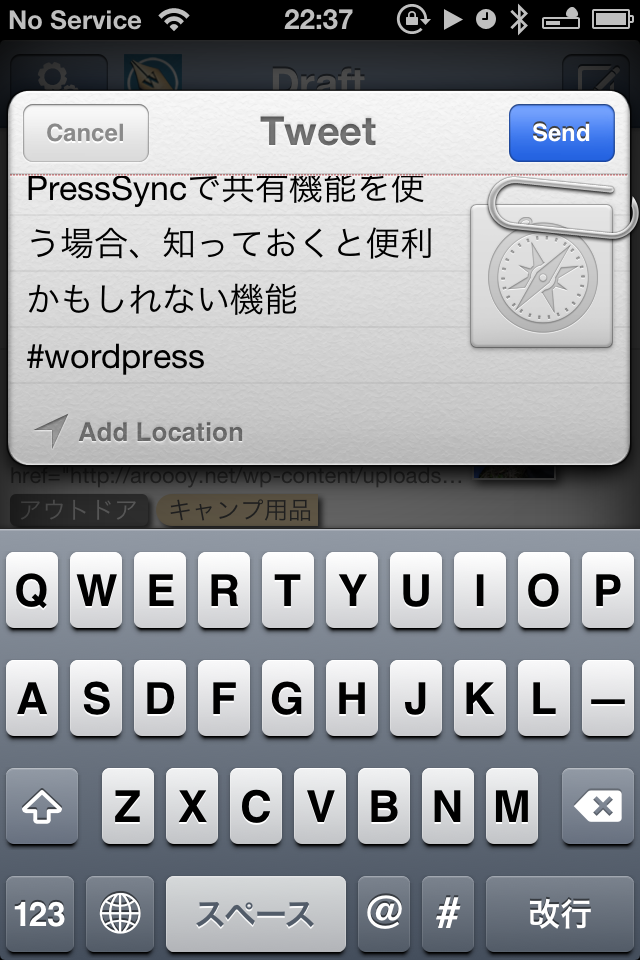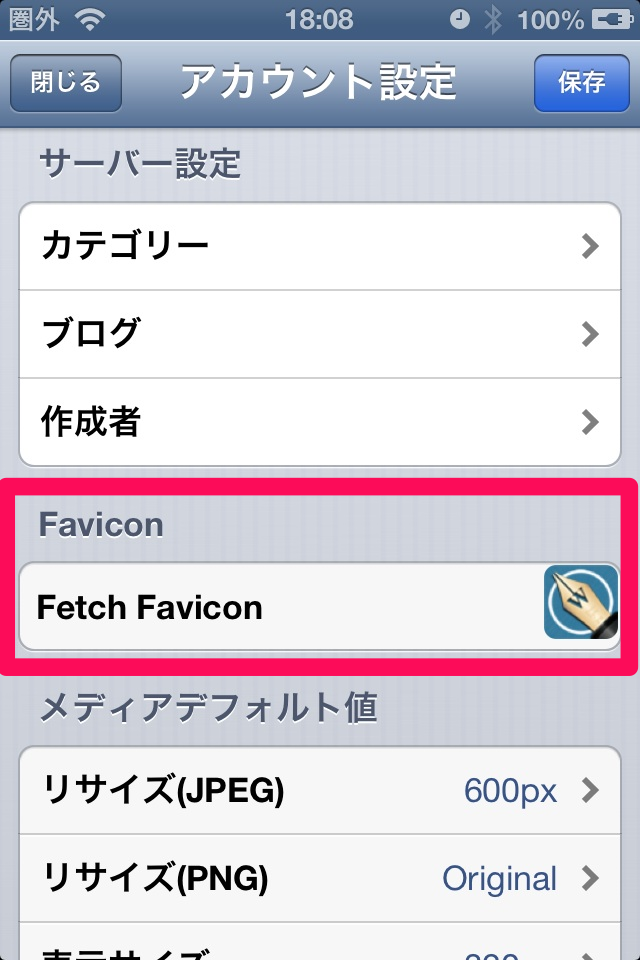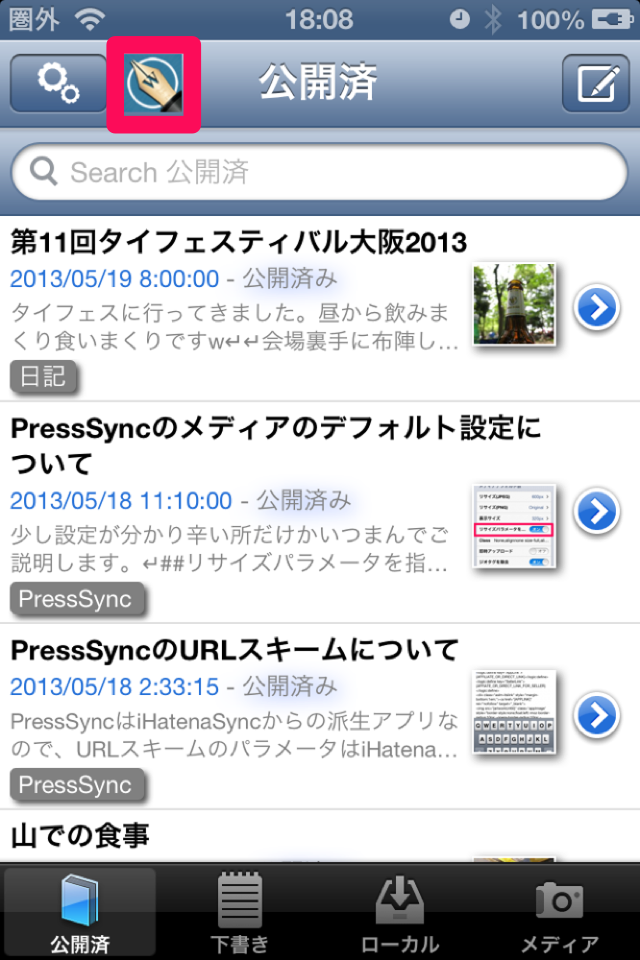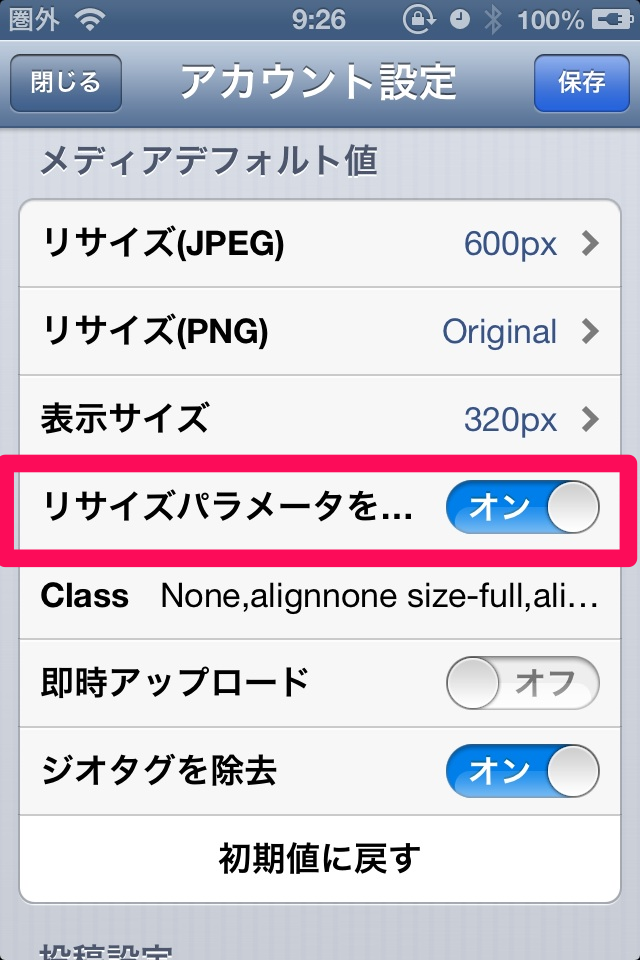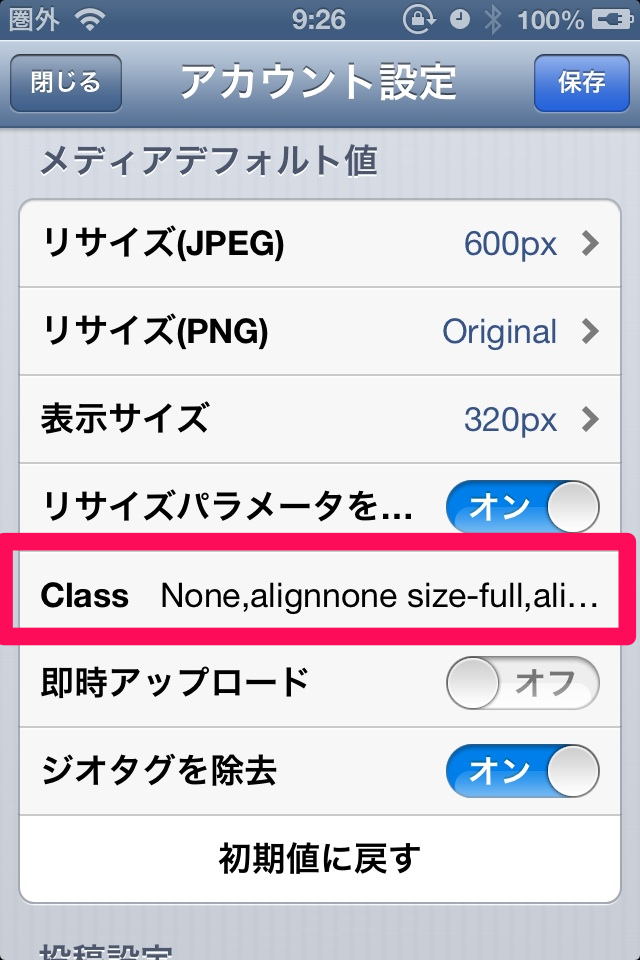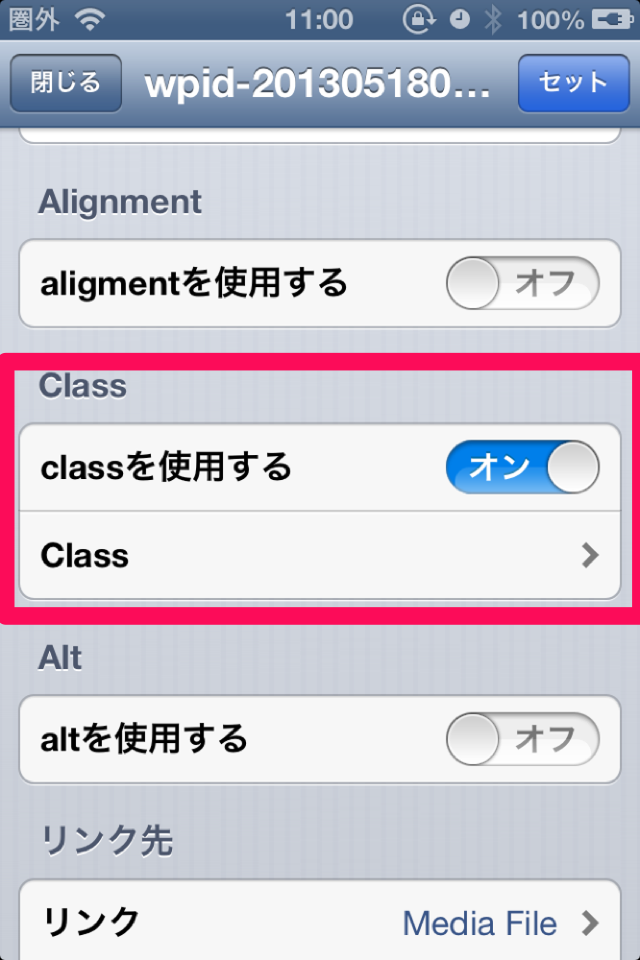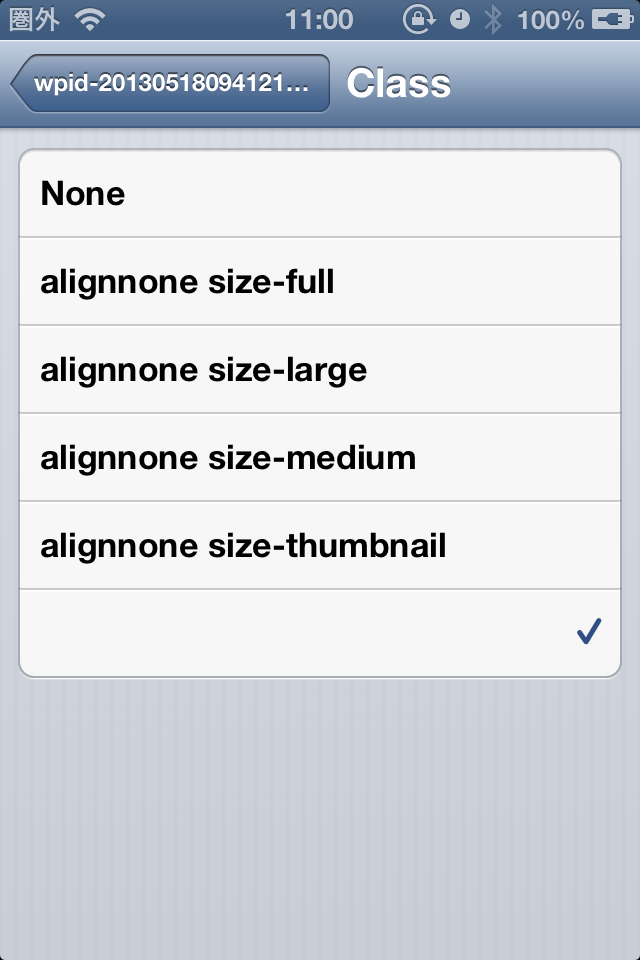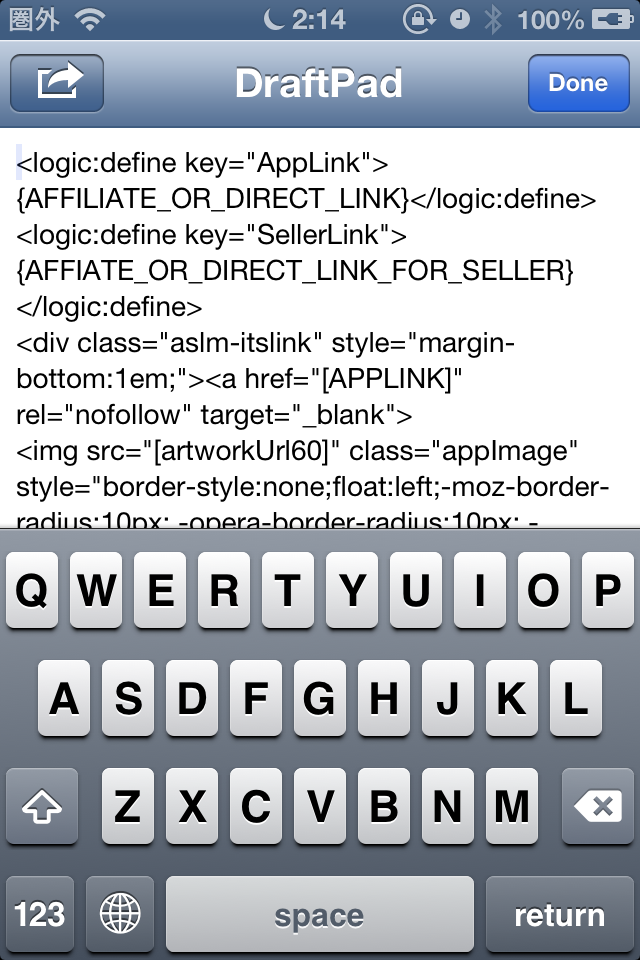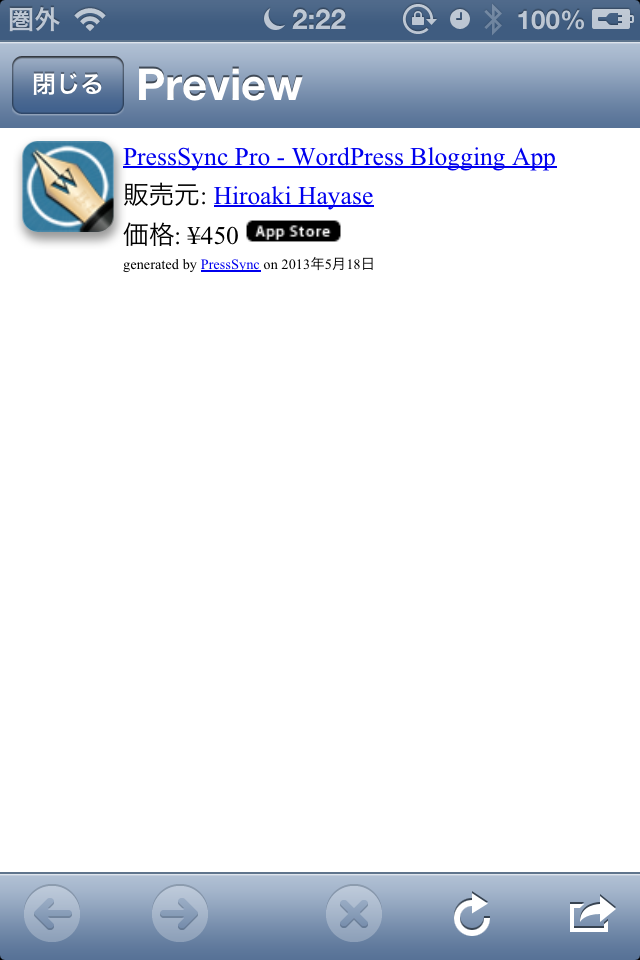PressSyncの入力支援機能では最大3パラメータを受け取るフォーマットを作成可能です。
各パラメータに対し利用者が任意のわかりやすい名前を付けて利用して頂いてるかと思いますが、このパラメータ名を設定する際に、ルールに従って設定していただくと、貼り付け時の特殊な挙動を指定する事が可能です。
#UTCNOW
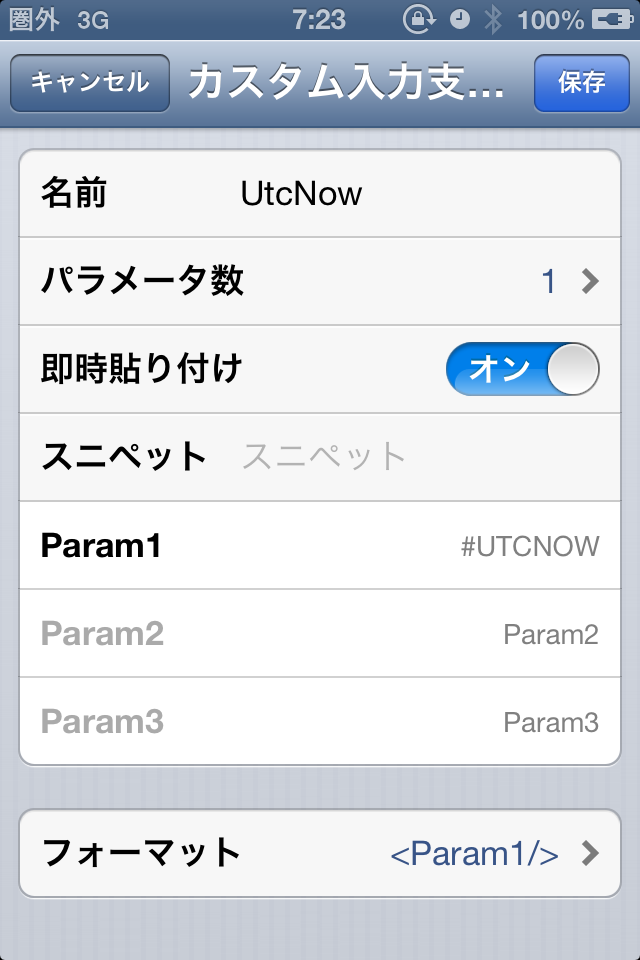
このパラメータ名を指定すると自動的に標準時刻がパラメータに設定されます。
参考までにこのパラメータの指定方法はビルトイン入力支援の<ins><del>で利用しています。
%URL%
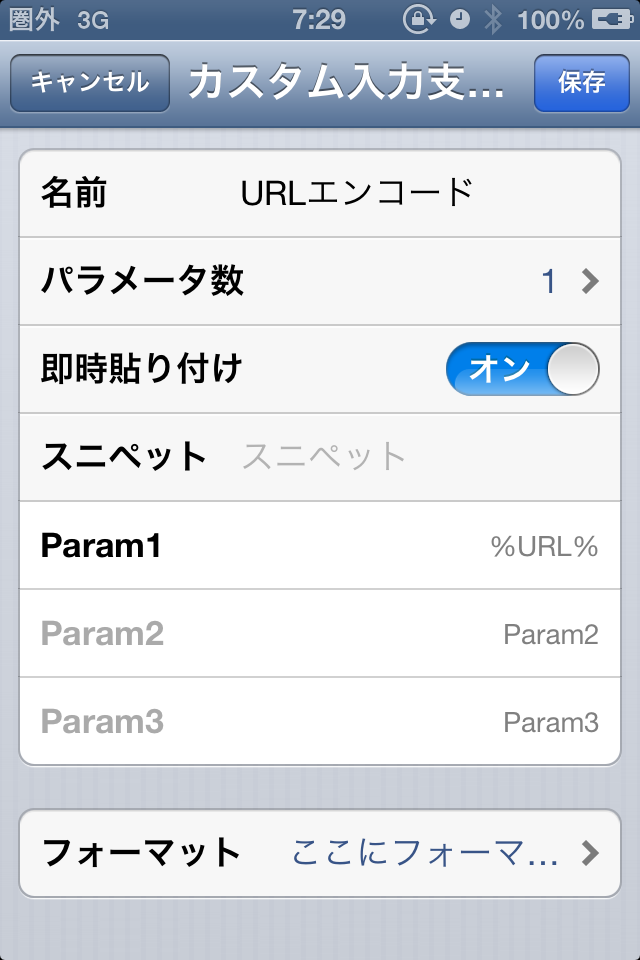
パーセントエンコードを行うための命名ルールです。
パラメータ名の先頭と終端に%を指定します。
ビルトイン入力支援では「Percent Encode」で利用しています。
-URL-
パーセントデコードを行う為の命名ルールです。
パラメータ名の先頭と終端に-を指定します。
ビルトイン入力支援では「Percent Decode」で利用しています。
>HTML<
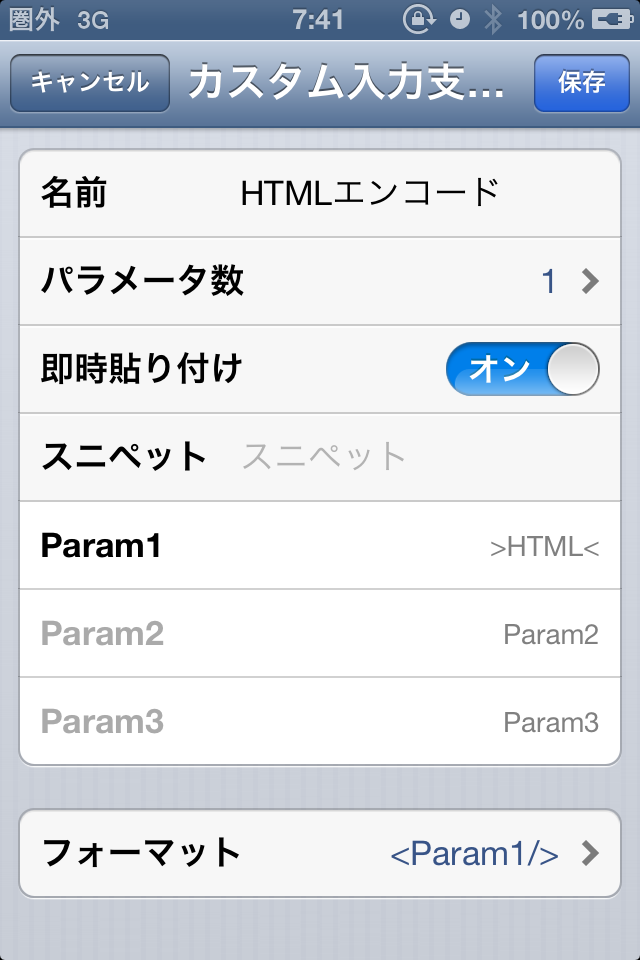
HTMLエンコードを行う為の命名ルールです。
パラメータ名の先頭と終端に><を指定します。
ビルトイン入力支援では「HTML Encode」で利用しています。
<HTML>
HTMLデコードを行う為の命名ルールです。
パラメータ名の先頭と終端に<>を指定します。
ビルトイン入力支援では「HTML Decode」で利用しています。
=PasteBoard=
このパラメータ名を指定すると自動的にペーストボード内の文字列を出力します。
今後に追加予定の命名ルール
ユーザー様からのご要望があったのですが、ペーストボードを自動的にパラメータに設定する命名ルールを新設しようと考えています。
「[任意のパラメータ名]」とかにしようかな?
via PressSync